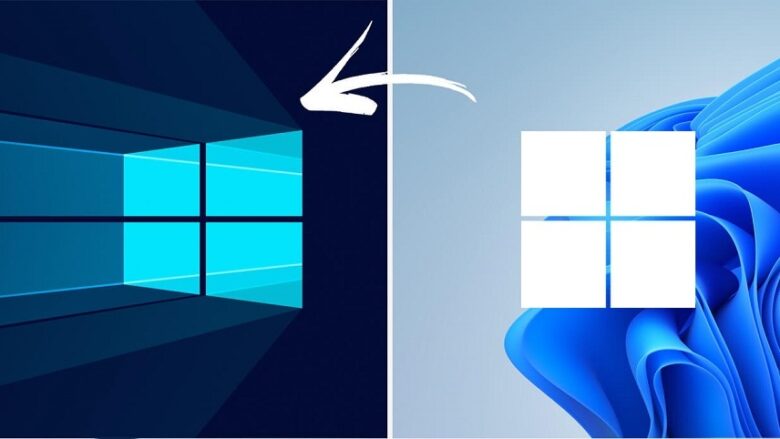ویندوز 11 به عنوان جدیدترین سیستم عامل مایکروسافت به تازگی در دسترس کاربران قرار گرفت. برخی کاربران پس از نصب این نسخه با باگها و مشکلاتی مواجه شدند و حالا به دنبال دانگرید و برگشت از ویندوز 11 به 10 هستند. اگر شما هم جزو این دسته از کاربران هستید خبر خوب این است که برگشتن از ویندوز 11 به 10 امکان پذیر است و میتوان دوباره به نسخه قدیمی بازگشت.
ویندوز 11 امکانات جدید مختلفی دارد و مهمتر از همه اینکه از لحاظ ظاهری تفاوتهای قابل توجهی با نسخههای قبلی دارد. با این وجود ممکن است خیلی از کاربران هنگام استفاده از آن دچار مشکل شوند یا اصلا این نسخه را نپسندند. این دسته از کاربران میتوانند با دانگرید به ویندوز 10 دوباره از آن نسخه استفاده کنند. حداقل تا سال 2025 که پشتیبانی از این نسخه به پایان برسد. اما بازگشت به ویندوز 10 از 11 چگونه است؟
در ویدیوی زیر میتوانید «آموزش نحوه برگشت از ویندوز 11 به 10» را تماشا کنید.
در ادامه میخوانید
آموزش برگشت از ویندوز 11 به 10
مایکروسافت به صورت رسمی به کاربران امکان دانگرید از ویندوز 11 به 10 را میدهد. با این وجود نکته مهمی که باید در این آموزش آپگرید کردن به ویندوز 10 از 11 به آن توجه کنید این است که شما فرصت محدودی برای برگشتن به ویندوز 10 دارید. طریقه تبدیل ویدوز 11 به 11 بدون از دست دادن اطلاعات که ما در ادامه به آن اشاره میکنیم تنها تا 10 روز پس از اینکه به ویندوز 11 آپگرید کردید قابل استفاده است.
همچنین این روش آموزش دانگرید کردن از ویندوز 11 به 10 تنها برای آن دسته از کاربرانی که از ویندوز 10 به 11 آپگرید کردند جوابگو است. اگر یک کامپیوتر یا لپتاپ را با ویندوز 10 از پیشنصب شده خریداری کردید، این راه برایتان جواب نمیدهد.
اگر این 2 شرط بالا شامل حال شما میشود، میتوانید با این روش به ویندوز 10 برگردید. ابتدا هر برنامهای که در ویندوز 11 بازکردید را ببندید، از هر فایل مهمی که دارید پشتیبان تهیه کنید و سپس از منو استارت به Settings و سپس Windows Update بروید. حالا گزینه Advanced options را انتخاب کنید و سپس به Recovery بروید.

در بخش Recovery Options یک گزینه با عنوان Go Back مشاهده خواهید کرد، روی آن کلیک کنید. ممکن است این گزینه تحت عنوان Previous version of Windows برایتان به نمایش دربیاید. البته اگر 10 روز از آپگرید به ویندوز 11 گذشته باشد نمیتوانید روی این گزینه کلیک کنید و باید به سراغ راهحل دوم بروید.

ویندوز سپس فرایند برگشتن از ویندوز 11 به 10 را با پرسیدن اینکه چرا میخواهید به نسخه قبل برگردید شروع میکند. گزینه For another reason را تیک بزنید و سپس روی Next کلیک کنید.

مایکروسافت سپس تلاش میکند شما را منصرف کند. آنها از شما میخواهند قبل از اینکه به نسخه قبلی بروید ویندوز 11 را آپدیت کنید تا اگر مشکلی با این نسخه دارید برطرف شود. میتوانید روی Check for updates کلیک کرده و یک فرصت دوباره به ویندوز بدهید یا اینکه روی No thanks کلیک کرده و این مرحله را رد کنید.

در پنجره بعدی مایکروسافت به شما میگوید فرایند بازگشت از ویندوز 11 به 10 مدتی طول میکشد. اگر از لپتاپ استفاده میکنید آن را به شارژ وصل کنید تا باتری دستگاه درست هنگام اجرای این فرایند تمام نشود. علاوه بر این برخی از تنظیماتی که پس از آپگرید به ویندوز 11 اعمال کردید نیز از دست خواهند رفت و ممکن است لازم باشد برخی برنامهها را هم دوباره از اول نصب کنید. روی Next کلیک کنید تا به مرحله بعد بروید.

در پنجره بعدی مایکروسافت به شما میگوید پس از اتمام این فرایند باید رمزعبور حساب ویندوز 10 را به خاطر داشته باشید تا بتوانید وارد ویندوز شوید. دوباره روی Next کلیک کنید. در آخرین پنجره نیز بالاخره روی Go back to Windows 10 کلیک کنید تا پروسه دانگرید از ویندوز 11 به 10 شروع شود.

پیام Restoring your previous version of Windows روی صفحه نشان داده میشود و ویندوز شروع به بازگرداندن ویندوز 10 میکند. مدت زمانی که باید منتظر بمانید به قدرت سختافزاری کامپیوتر شما بستگی دارد. پس از اتمام فرایند، صفحه ورود ویندوز 10 از شما استقبال میکند.
آموزش دانگرید کردن از ویندوز 11 به 10 پس از گذشت 10 روز
اما اگر 10 روز از آپگرید کردن کامپیوتر به ویندوز 11 گذشته باشد امکان بازگشت به ویندوز 10 و حفظ اطلاعاتتان را ندارید. این روش تنها با یک نصب تمیز انجام میشود و پس از انجام آن شما تمام اطلاعاتی که روی کامپیوتر داشتید را از دست خواهید داد. بنابر این اولین کاری که باید انجام دهید این است که از فایلها و اطلاعات مورد نیازتان پشتیبان تهیه کنید.
ابتدا به صفحه دانلود ویندوز 10 در وبسایت مایکروسافت بروید و زیر بخش Create Windows 10 installation media روی Download tool now کلیک کنید.

پس از اینکه فایل را دانلود کردید، آن را باز کنید. حالا صفحه راه اندازی ویندوز 10 برایتان به نمایش درمیآید. پس از گذشت چند ثانیه، صفحه قواعد و ضوابط نشان داده میشود. روی Accept کلیک کنید تا به صفحه بعد بروید. چند ثانیه در صفحه Getting a few things ready معطل خواهید شد و سپس پنجره What do you want to do به نمایش درمیآید. در این پنجره گزینه Upgrade this PC now را انتخاب و روی Next کلیک کنید.

حالا برنامه شروع به دانلود آخرین نسخه ویندوز 10 میکند. وقتی دانلود تمام شد روی Next و سپس Accept کلیک کنید. در صفحه Choose what to keep گزینه Nothing را انتخاب کنید و سپس دوباره روی Next کلیک کنید.

حالا به صفحه Ready to install هدایت میشوید. در نهایت روی Install کلیک کنید تا فرایند نصب ویندوز 10 آغاز شود.
سخن پایانی
همانطور که گفتیم در روش اول که بدون حذف اطلاعات میتوانید به ویندوز 10 برگردید با محدودیت زمانی مواجه هستید و تنها تا 10 روز پس از آپگرید به ویندوز 11 فرصت برگشتن به نسخه قبلی را دارید. در غیر این صورت باید از روش دوم استفاده کنید و تمام اطلاعاتتان را از دست بدهید.
سوالات متداول
1. چگونه از ویندوز ۱۱ به ویندوز ۱۰ برگردیم؟
برای برگشت از ویندوز 11 به 10 دو روش وجود دارد. روش اول توسط خود مایکروسافت ارائه میشود و فقط تا 10 روز پس از اینکه به ویندوز 11 آپگرید کنید قابل استفاده است. روش دوم حذف کامل اطلاعات و نصب دوباره ویندوز 10 است.
2. طریقه تبدیل ویدوز 11 به 11 بدون از دست دادن اطلاعات چگونه است؟
از این روش تنها تا 10 روز پس از آپگرید به ویندوز 11 میتوانید استفاده کنید. ابتدا به Settings بروید و در بخش Windows Update گزینه Advanced Options و سپس Additional options و در نهایت Recovery را انتخاب کنید.